PS怎样给美女嘴唇添加亮彩效果?
ps怎样给美女嘴唇添加亮彩效果?运用PHOTOSHOP软件,可以很简单的给美女嘴唇添加亮彩效果,下面和小编一起来看看具体步骤吧。
ps给美女嘴唇添加亮彩效果步骤:
效果图:

1、先铺色,这里用喷枪

2、用白色或者肤色,把靠近嘴角的地方颜色弄淡。就是中间线一点,向外扩散。

3、勾口裂线。用深线色,淡淡的先勾一下,不要一整条都一样深,要有变化。

4、同色。用细一号的笔加重嘴角,中间,同样也是不要一整条的画过来,不然会显得很死板,另外就是这是一个微张的嘴,所以里面的牙也要稍微的勾画一下。

5、嘴唇不是一个平面,是一个弧形,所以越靠近口裂线的地方颜色会越深,因为要转到口腔里面去。然后这一步就是画出嘴的一个体积感,把要加深的地方加深。另外上唇中间有一个唇珠,那里会突出一点,所以会有一个结构需要表现哟。

6、这一步就是再做加深特别是嘴角的地方是最深的。然后另外一个就是可以上一些光,上光部分可以先观察一下整张照片的光源,然后才知道高光要从哪里画进来。

7、最后这里就是整体的整理一下,把最亮的亮点点出来,不要多,主要的地方点一下就行。然后需要加深的地方再加深些就好,基本上就完成,最后有需要的,等整张画好,再到PS里加一些调整就可以啦。

教程已结束,小伙伴学习的怎么样呢?何不自己动手绘制一张呢。
以上就是ps怎样给美女嘴唇添加亮彩效果的介绍。相信看完之后对大家一定有所帮助。更多教程请继续关注PSD素材网(www.PSD.cn)!
-

PS怎样给年轻人添加皱纹变成老年人效果?PS人物变老详细制作教程
2022-09-01 6
-

PS怎样把人物图片制作成漫天飞舞的雪景效果?
2022-09-01 2
-

PS如何把室内灰蒙蒙的人物照片调成清新明亮的效果?
2022-09-01 2
-
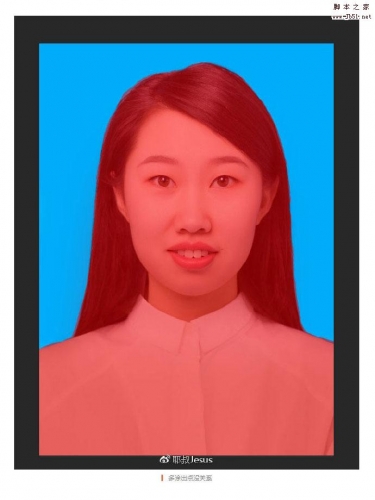
干货:毕业季PS证件照抠图换底色的三种方法
2022-09-01 4
-

PS利用图层混合+画笔叠加把白天街道图片变黑夜霓虹灯效果教程
2022-09-01 2
-

PS怎样把人物头发制作成油漆喷溅的效果?
2022-09-01 3
-

PS电商皮鞋类产品的后期修图技巧经验分享
2022-09-01 3
-

PS怎么给图片制作漂亮的边框效果?
2022-09-01 4
-

PS快速将普通人物照片制作成复古漫画书效果教程
2022-09-01 2
-

LR+PS后期调出油画质感的梦幻古风人像照片教程
2022-09-01 0
-

PS后期把人像照片变得清新通透立体的三个实用小技巧
2022-09-01 2
-

PS后期处理图文教程:五种后期方法让照片更有质感
2022-09-01 2
-

PS图片怎么打散? PS制作碎片图片效果的教程
2022-09-01 3
-

PS怎么制作手绘粉笔画的效果?
2022-09-01 2
-

PS给背景较暗的室内少女人像照片调出唯美朦胧感
2022-09-01 4
-

PS给人物制作添加影子效果教程
2022-09-01 2
-

PS怎么制作图片爆炸碎片飞溅的效果?
2022-09-01 1
-

PS怎样制作下雨天雨水打湿玻璃的效果图?
2022-09-01 6
-
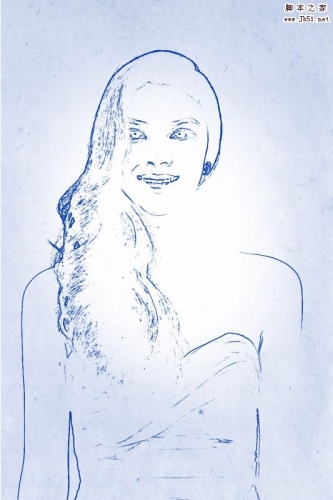
PS如何把普通人物照片变成圆珠笔画效果?
2022-09-01 1
-

PS+LR把灯光昏暗背景杂乱的室内照片变得干净通透仙气十足教程
2022-09-01 4
-

PS怎么给照片中的人物画眉? PS眉毛修图的教程
2022-09-01 2